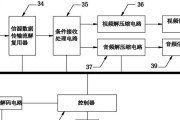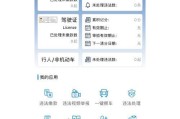苹果设备同步流程详解及常见同步问题解决方法
在数字时代,苹果设备的无缝同步能力是许多用户喜爱的一大特点。无论是Mac、iPhone、iPad还是AppleWatch,苹果设备之间的同步使得信息、照片、音乐和更多内容的传输变得异常轻松。但有时,这一过程可能会遇到一些小挫折,让人头疼。本文将深入探讨苹果设备的同步流程,并提供解决常见同步问题的方法。
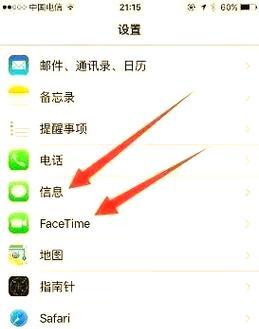
一、基础同步流程
1.1使用iCloud进行同步
iCloud是苹果设备同步的核心,它可以自动保存你的文档、照片、音乐以及应用程序数据,并且可以将这些信息同步到你的所有苹果设备上。
步骤如下:
1.启用iCloud服务:确保你的所有苹果设备都已登录相同的AppleID,并且iCloud服务已经开启。
2.选择要同步的内容:在“设置”->“你的AppleID”->“iCloud”中,选择需要同步的数据类型,比如“照片”、“文档与数据”等。
3.确保网络连接:所有设备都需连接到互联网,iCloud同步将自动进行。
1.2使用Handoff实现无缝衔接
Handoff是一项便捷的功能,可以在你的Mac和iPhone之间切换使用中的应用程序。
操作步骤:
1.在所有设备上开启Handoff:进入“设置”->“通用”->“Handoff与建议的应用”并打开Handoff开关。
2.保持设备间的蓝牙和Wi-Fi连接:确保你的Mac和iPhone都开启蓝牙和Wi-Fi,并且连接的是同一个网络。
1.3使用Airdrop进行快速文件传输
Airdrop让你可以在不同的苹果设备间快速且无线地分享照片、视频、联系人信息等。
操作步骤:
1.启用Airdrop:在控制中心,滑动打开并点击Airdrop按钮,选择“所有人”或“仅联系人”。
2.开始分享:在分享菜单中选择Airdrop,然后从列表中选择你想分享到的设备。
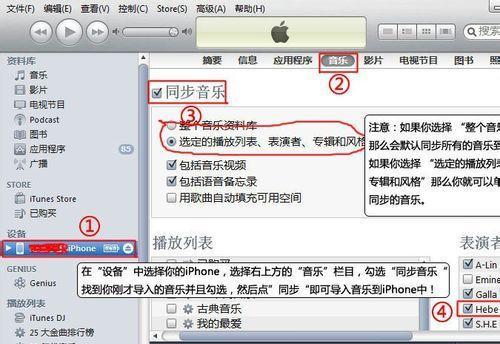
二、解决同步问题
在享受苹果设备带来的便利的同时,用户也可能会遇到一些同步问题。以下是一些常见问题的解决方案。
2.1iCloud同步不成功
问题出现原因:
网络连接不稳定或中断。
iCloud存储空间不足。
设备上的iCloud同步设置不正确。
解决方法:
1.检查网络连接:确保所有的苹果设备都连接到稳定的Wi-Fi网络。
2.增加iCloud存储空间:如果存储空间不足,可以在“设置”->“你的AppleID”->“iCloud”->“管理存储”中升级存储空间。
3.重新检查同步设置:进入“设置”->“iCloud”中确认同步项目是否已开启。
2.2Handoff功能无法使用
问题出现原因:
设备不支持Handoff功能。
距离超出蓝牙范围。
相关设置未开启。
解决方法:
1.确认设备支持:Handoff需要较新版本的iOS和macOS。
2.检查设备距离:确保Mac和iPhone之间的距离不超过9米。
3.检查蓝牙与Wi-Fi设置:确保两个设备的蓝牙和Wi-Fi都已开启。
2.3Airdrop无法找到设备或传输失败
问题出现原因:
设备的蓝牙或WiFi未开启。
设备不支持Airdrop功能。
选择了错误的Airdrop设置。
解决方法:
1.开启蓝牙和Wi-Fi:确保接收和发送设备都已开启蓝牙和Wi-Fi。
2.检查设备兼容性:确认两台设备都支持Airdrop。
3.调整Airdrop设置:确保在“控制中心”中选择了正确的Airdrop设置。
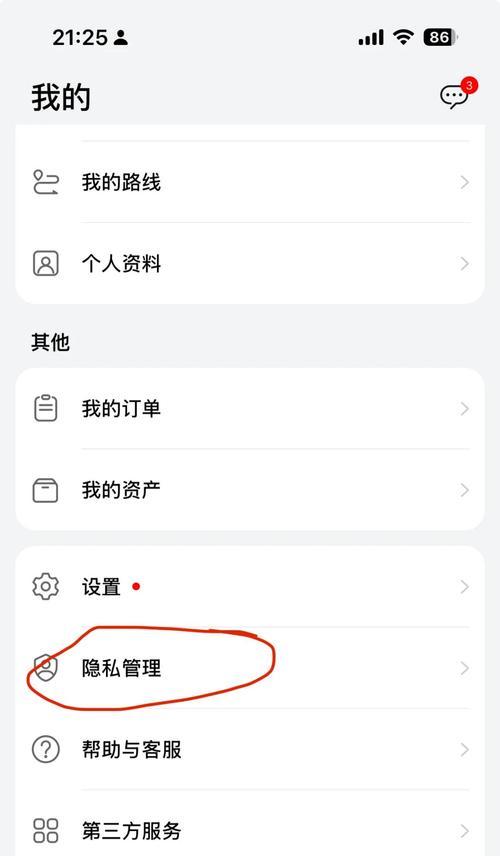
三、深度优化技巧
为了进一步提升你的苹果设备同步体验,以下是一些深度优化技巧。
3.1管理iCloud存储
随着使用时间的增长,iCloud存储空间可能会逐渐变得紧张。定期清理不再需要的文件和备份,使用“优化iPhone存储”功能来管理照片库,并在必要时升级你的iCloud存储方案。
3.2确保数据一致性
保持所有设备上时间、日期和时区的一致性,有助于避免同步冲突。在“设置”->“通用”->“日期与时间”中进行调整。
3.3定期检查系统更新
定期更新你的设备到最新系统版本,因为苹果会不断优化和修复同步问题,确保设备之间能够更加顺畅地进行数据同步。
通过上述内容,你已掌握了苹果设备同步的基本流程和解决常见同步问题的方法。我们还为你提供了深度优化技巧,帮助你更加高效地使用苹果的同步服务。综上所述,苹果设备的同步流程和故障排除并不复杂,只需按照正确的方法操作,即可享受到高效、便捷的数据共享体验。
标签: #流程